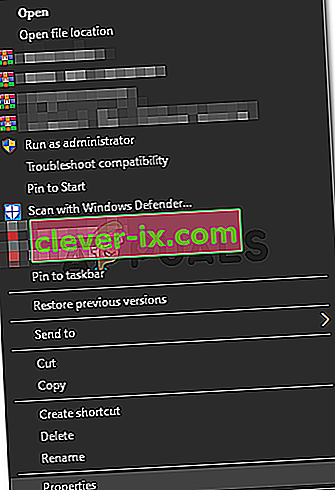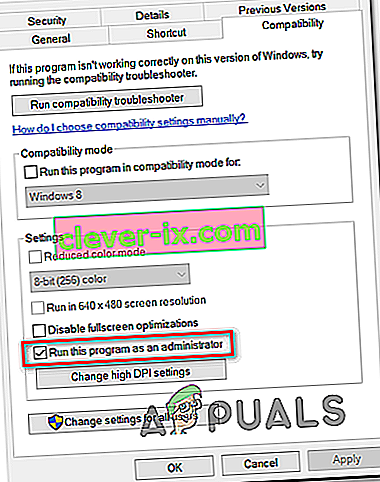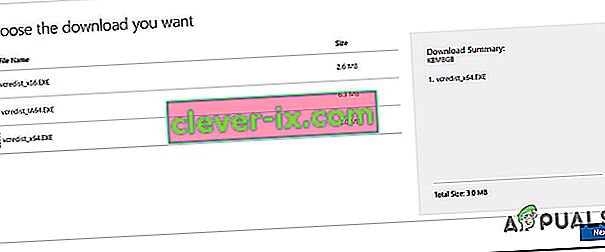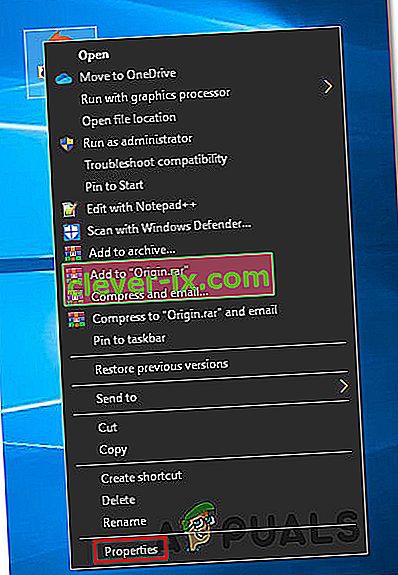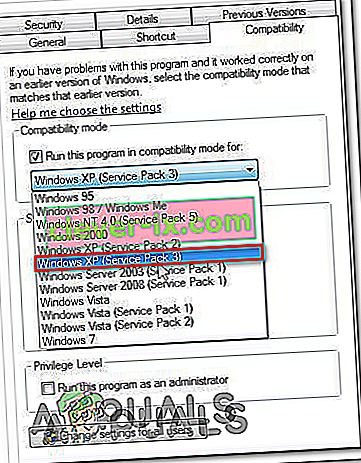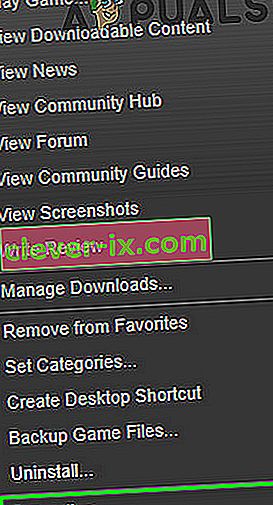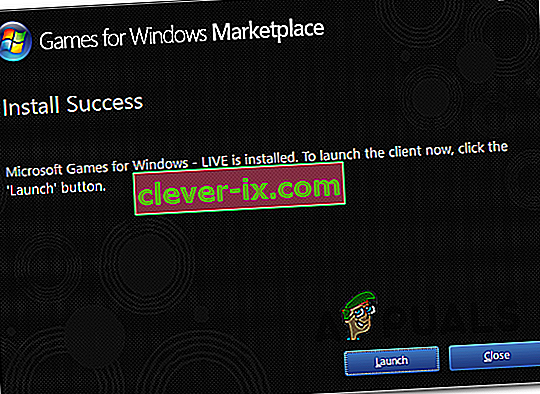Vissa Windows-användare kan inte spela GTA IV på sin dator. De lyckas komma förbi inloggningssidan för sociala nav, men de ser slutligen felet: ' SecuLauncher misslyckades med att starta applikationen [2000] ' efter att spelet inte startade.

Som det visar sig finns det flera olika orsaker som i slutändan kan utlösa ' SecuLauncher misslyckades med att starta applikationen [2000] ' när GTA IV startades:
- Saknade administratörsrättigheter - Om du startar spelet via den fristående startprogrammet (inte via Steam) på Windows 10. måste du se till att spelet tvingas köras med administratörsrättigheter. Detta tillståndsproblem kan lösas snabbt genom att ändra körbarheten i spelet och tvinga det att köra med adminåtkomst.
- Saknar Visual C ++ Redist-paket - En annan ganska vanlig orsak som kan orsaka detta fel är ett saknat Visual C ++ 2005 Service Pack 1 Redist-paket. Om det är detta som orsakar problemet bör du kunna åtgärda problemet genom att installera det saknade paketet från den officiella Microsoft-nedladdningssidan.
- Launcher inkompatibilitet - Om du försöker köra den traditionella versionen av spelet (installerad från en DVD) på Windows 10, kan du behöva aktivera kompatibilitetsläge med Windows 7 eller Windows XP innan du kommer att kunna köra spelet i en stabil sätt.
- Skadade spelfiler - En inkonsekvens med de installerade spelfilerna i GTA IV kan också vara den bakomliggande orsaken till problemet. Om du ser detta fel på Steam, tvinga startprogrammet att utföra en integritetskontroll och ladda ner eventuella filer som kan orsaka detta fel.
- Skicka SecuROM-verifieringar - Även om GFWL-komponenten (Games for Windows Live) är föråldrad nu, behöver du fortfarande den senaste versionen om du kör spelet från ett traditionellt media. Eftersom detta krävs för att klara SecuROM-verifieringen måste du installera den senaste GFWL-versionen för att lösa problemet i detta kom. Dessutom kan du lägga till en .DLL-fil som kommer att kringgå SecuROM-verifiering (IPHLPAPI.DLL)
Metod 1: Köra GTA IV med Admin Access
Om du stöter på SecuLauncher misslyckades med att starta applikationsfelet [2000] med GTA IV efter att du installerade det från ett traditionellt media (inte via Steam eller en annan spelstart), kan detta problem också uppstå på grund av otillräckliga behörigheter.
Flera drabbade användare som tidigare hade att göra med detta problem har bekräftat att de lyckades åtgärda problemet genom att ändra standardbeteendet för spelets körbara och tvinga det att starta med adminåtkomst.
För att göra detta, navigera till platsen där du installerade GTA 4, högerklicka på spelets körbara och klicka på Kör som administratör från den nyligen visade snabbmenyn. När UAC- prompten (User Account Control) visas klickar du på Ja för att ge adminåtkomst.

Om spelet startar bra utan att SecuLauncher misslyckades med att starta applikationen [2000], bekräftade du precis att du tidigare hade att göra med ett administratörsproblem.
Om du lämnar saker som de för närvarande är, måste du upprepa proceduren varje gång du startar spelet. Du kan dock ändra standardbeteendet för spelets körbara för att säkerställa att det alltid har behörighet att öppna spelet med adminåtkomst.
Så här ställer du in det här standardbeteendet:
- Högerklicka på GTA IV-genvägen eller på huvudspelets körbara (gtaIV.exe) och klicka på Egenskaper från den nyligen visade snabbmenyn.
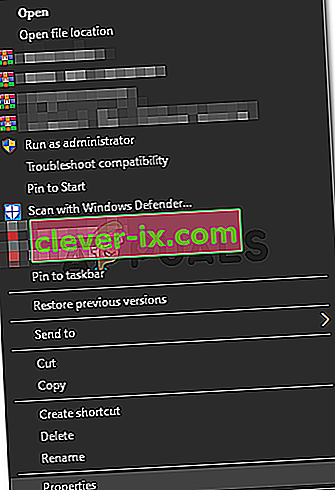
- När du väl är inne på Egenskapsskärmen , välj fliken Kompatibilitet från menyn högst upp, rulla sedan ner till avsnittet Inställningar och markera rutan för Kör det här programmet som administratör .
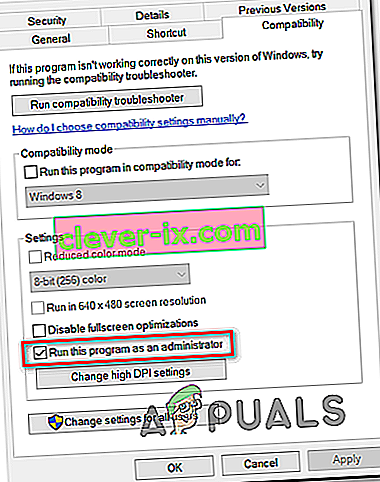
- Klicka på Verkställ för att spara ändringarna, starta sedan om datorn och se om problemet har lösts.
Om det körbara spelet redan är konfigurerat för att köras med administratörsåtkomst men du ändå ser att felet ' SecuLauncher misslyckades med att starta applikationen [2000] ', gå ner till nästa möjliga fix nedan.
Metod 2: Installera Visual C ++ Redistributable Package
Som det visar sig är en av de vanligaste orsakerna som slutar att utlösa SecuLauncher misslyckades med att starta applikationen [2000] med GTA IV en instans där OS-versionen saknar ett par gamla men viktiga biblioteksfiler som ingår i första installationspaketet levererat av Rockstar Games.
Vissa användare som också stött på detta problem har rapporterat att problemet löstes efter att de laddade ner och installerade den kompatibla versionen av Visual C ++ 2005 Service Pack 1 Redist-paketet.
Obs! Tänk på att du måste installera den version som är kompatibel med din OS-arkitektur.
Följ instruktionerna nedan för att installera Visual C ++ 2005 Service Pack 1 Redist Package:
- Besök den här hämtningssidan för Microsoft.com och välj lämpligt språk och klicka på Ladda ner för att gå vidare till nästa sida.

Obs! Om du vill undvika att ladda ner det här omdistigeringspaketet bör du också kunna hitta det lokalt genom att navigera till Den här datorn (File Explorer)> Steam> Steamapps> Common> Grand Theft Auto IV> Installers och kör vcredist_x86.exe eller vcredist_x64 .exe, beroende på din OS-arkitektur.
- Markera sedan rutan för krediteringsfilen - Men var noga med att välja den som motsvarar din OS-arkitektur och klicka på Nästa för att starta nedladdningen.
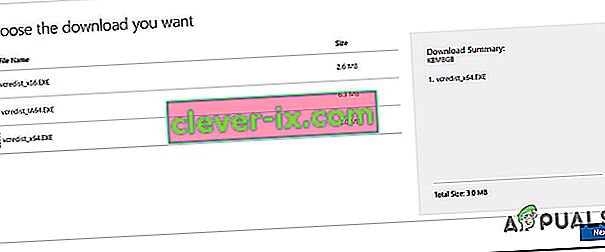
- När nedladdningen är klar öppnar du installationen av Vcredist-installationen och följer anvisningarna på skärmen för att installera kreditpaketet på den dator som kastar ' SecuLauncher misslyckades med att starta applikationen [2000]'
- När installationen är klar startar du om datorn och ser om problemet är löst vid nästa systemstart genom att försöka starta GTA IV en gång till.
Om samma problem fortfarande kvarstår, gå ner till nästa möjliga fix nedan.
Metod 3: Köra spelet i kompatibilitetsläge (endast Windows 10)
Om du stöter på problemet på Windows 10 och du installerade spelet från ett traditionellt media är det också möjligt att du har att göra med ett kompatibilitetsproblem. Som det visar sig kommer den här versionen av GTA IV att installeras på ett annat sätt som kan leda till kompatibilitetsproblem med Windows 10.
Vissa användare som tidigare stött på 'SecuLauncher misslyckades med att starta applikationen [2000]' har rapporterat att de äntligen kunde åtgärda problemet efter att de tvingade den startande körningen att köra med adminåtkomst.
Om detta scenario är tillämpligt, följ instruktionerna nedan för att tvinga spelet att köras i kompatibilitetsläge med Windows 7:
- Använd File Explorer för att navigera till platsen där du tidigare installerade GTA IV och högerklicka på den huvudsakliga körbara filen. Klicka sedan på Egenskaper från den nyligen visade snabbmenyn.
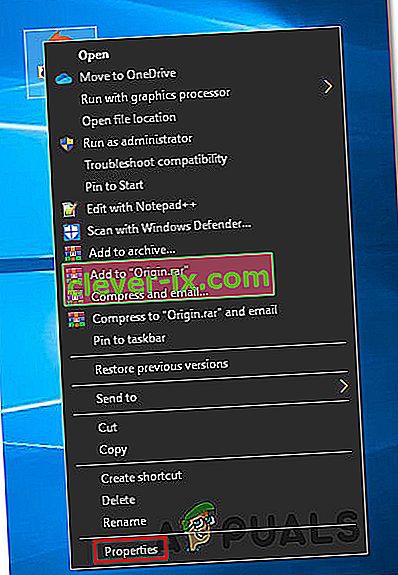
- När du är inne i menyn Egenskaper väljer du fliken Kompatibilitet från den vertikala menyn högst upp. Därefter markera rutan i samband Kör det här programmet i kompatibilitetsläge och välj sedan Windows XP (Service Pack 3) eller Windows 7 (om Windows XP är tillgänglig) från den tillhörande rullgardinsmenyn.
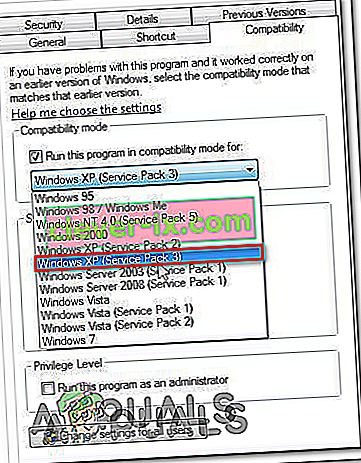
- Klicka på Verkställ för att spara ändringarna, starta sedan spelet igen och se om problemet har lösts.
Om du fortfarande hamnar i felet 'SecuLauncher misslyckades med att starta applikationen [2000]' , gå ner till nästa möjliga fix nedan.
Metod 4: Verifiera spelets integritet
Under vissa omständigheter kan du förvänta dig att "SecuLauncher misslyckades med att starta applikation [2000]" -felet på grund av inkonsekvens med vissa spelfiler. Vissa användare som också kämpade med det här felet när de startade spelet från Steam bekräftade att problemet löstes efter att de verifierade cache-integriteten via Steams inställningar.
Om detta scenario är tillämpligt och du är osäker på hur du gör det, följ instruktionerna nedan:
- Öppna Steam och öppna Bibliotek- menyn från listan över tillgängliga kategorier högst upp. Högerklicka sedan på GTA IV från listan över spel som finns i ditt bibliotek och välj Egenskaper från den nyligen visade snabbmenyn.
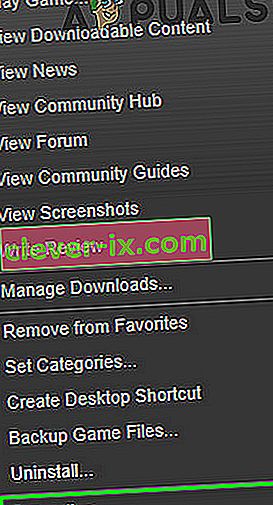
- När du är inne på Egenskapsskärmen för GTA IV, flytta till fliken Lokala filer och klicka på Verifiera integriteten i spelfilen.

- När spelets integritet har verifierats kan du försöka starta spelet igen och se om felet 'SecuLauncher misslyckades med att starta applikationen [2000]' har åtgärdats.
Metod 5: Installera GFWL
Ett annat ganska vanligt scenario som kan leda till att "SecuLauncher misslyckades med att starta applikationen [2000]" är en instans där användaren inte installerade den senaste versionen av GFWL-klienten (Games for Windows Live).
Även om GFWL-komponenten nu är föråldrad och nu ersätts av de nyare infrastrukturerna som drivs av Xbox Live, kommer gamla spel som byggdes för att använda SecuROM inte att startas om du inte använder den senaste GFWL-versionen.
På Windows 10 är Windows-uppdateringen konfigurerad för att automatiskt uppdatera denna GFWL-komponent, men på Windows 8.1 och äldre måste du själv göra en manuell uppdatering.
Om detta scenario är tillämpligt bör du kunna lösa problemet genom att installera en korrigeringsfil som ersätter den traditionella GFWL-inloggningen. Här är en snabbguide om hur du gör detta:
- Gå till den här Microsoft- länken från din webbläsare och vänta tills den laddar ner den senaste versionen av GFWL-installationen.
- När nedladdningen är klar, dubbelklicka på gfwlivesetup.exe och klicka ja på User Account Control prompt att bevilja administratörsbehörighet.
- Följ sedan anvisningarna på skärmen för att slutföra installationen (Du kommer att se skärmen Installera framgång).
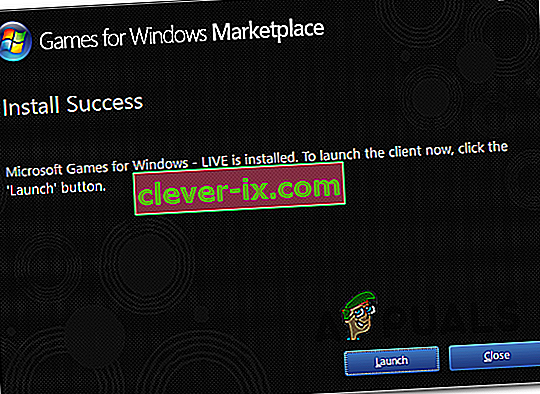
- När installationen är klar startar du INTE applikationen. Istället startar du bara om datorn och startar GTA IV när nästa start är klar och se om felkoden är fixad.
Om samma felkod fortfarande förekommer, gå ner till nästa möjliga korrigering nedan.
Metod 6: Bypassering av SecuROM
Om du inte är bekväm med att installera föråldrad programvara som GFWL, kan du också kringgå SecuROM-verifiering helt genom att lägga till en .DDL-fil (Dynamic Link Library) som heter IPHLPAPI.DLL. Genom att lägga till den här filen i spelvägen har vissa drabbade användare lyckats hoppa över SecuRom-verifiering på GTA 4, vilket gjorde att de kunde köra spelet utan att stöta på "SecuLauncher misslyckades med att starta applikationen [2000]" vid varje start.
För att genomdriva denna korrigering, ladda ner IPHLPAPI.DLL-filen och använd ett verktyg som WinZip, WinRar eller 7zip för att extrahera innehållet i arkivet direkt i spelvägen (i samma katalog där du har GTA4-körbar.)
När du lyckats kopiera filen framgångsrikt, kör spelet igen och se om felmeddelandet nu är löst.